Snadné způsoby, jak opravit domácí sdílení doesn "t Chyba práce v iTunes
Jednou z vlastností iTunes je, že to umožňujemůžete sdílet svůj obsah s ostatními zařízeními Apple. Tímto způsobem můžete přistupovat k obsahu, který je ve vašem počítači, a to i v zařízení iPhone pomocí funkce Sdílení domova. Někteří uživatelé si to však nedávno stěžovali Home Sharing nefunguje v iTunes a nemohou sdílet soubory zdarma. Tento článek shromáždil 5 možných řešení, která pomohou uživateli opravit iTunes domácí sdílení nefunguje v iPhone, iPad, Apple TV a počítač snadno.
Způsob 1: Ujistěte se, že domácí sdílení je povoleno v iTunes
Pokud funkce Domácí sdílení nefunguje mezi systémy Mac a PC nebo Apple TV, zkontrolujte, zda je v aplikaci iTunes povolena možnost domácího sdílení.
Ve Windows spusťte iTunes a pak přejděte na File -> Home Sharing -> Turn On Home Sharing.
V systému Mac přejděte na File -> Home Sharing -> Turn On Home Sharing.

Způsob 2: Zkontrolujte, zda je služba Bonjour spuštěna
Bonjour poskytuje obecnou metodu pro objevování služeb v lokální síti, pokud se služba Home Sharing nezobrazuje na iTunes, zkontrolujte službu Bonjour.
Otevřete Správce úloh systému Windows> Služby> Zkontrolujte, zda je služba Bonjour spuštěna

Způsob 3: Použijte stejné ID Apple na všech zařízeních
Ujistěte se, že všechna zařízení, která chcete používat domácí sdílení, používají stejné ID Apple. Pokud některý z nich používá jiné ID Apple, zařízení nebude mít přístup k obsahu.
V počítači můžete zjistit, jaké Apple ID je používáno otevřením iTunes a kliknutím na Soubor menu následované Domácí sdílení. Zde můžete vidět všechny možnosti související s funkcí sdílení domova.
Na zařízení s operačním systémem iOS můžete zamířit Nastavení -> Hudba zjistit možnosti sdílení domova.
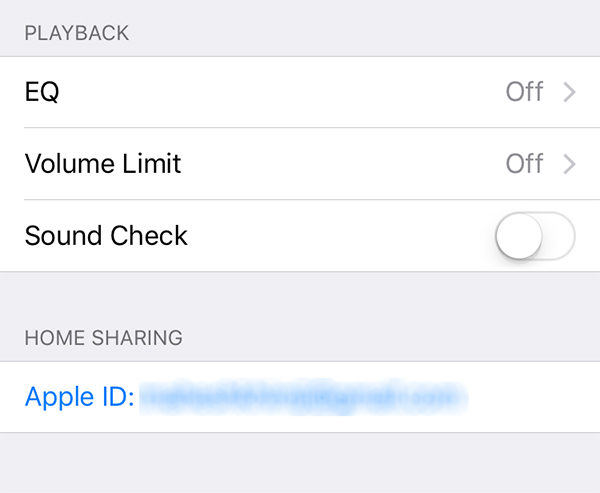
Způsob 4: Zkontrolujte síť
Někdy se může stát, že domácí sdílení nebude připojenozpůsobené nestabilní sítí. Otevřete Ovládací panely> Vybrat síť a Internet> Vyberte možnost Zobrazit stav sítě a úlohy v části Centrum sítí a sdílení> Vyberte aktivní síťové připojení> Klepněte na tlačítko Vlastnosti> Pokud je zaškrtnuto políčko Protokol sítě Internet Protocol 6 (TCP / IPv6), zrušte zaškrtnutí políčka klepněte na tlačítko OK> Restartovat iTunes a zkontrolujte, zda bude iTunes Home Sharing fungovat

Způsob 5: Fix domácí sdílení vyhrál "t práce s volným Tenorshare TunesCare
Pokud se v aplikaci iTunes stále nezobrazuje možnost Domácí sdílení,můžete vyzkoušet zdarma Tenorshare TunesCare, bezplatný nástroj pro opravu všech druhů chyb iTunes opravou poškozené iTunes nebo iPhone knihovny. Stáhněte si tento užitečný nástroj a postupujte podle níže uvedených kroků k opravě funkce domácího sdílení v iTunes s lehkostí.
- Spustit Tenorshare TunesCare na vašem počítači se systémem Windows a pak klikněte na "Fix All iTunes Issues" z hlavního rozhraní
- Klikněte na "Opravit iTunes" a stáhněte si ovladače pro opravu iTunes.
- Po stažení oprav disků pro iTunes, Tenorshare TunesCare automaticky spustí opravu iTunes. Po opravě se iTunes automaticky restartují.

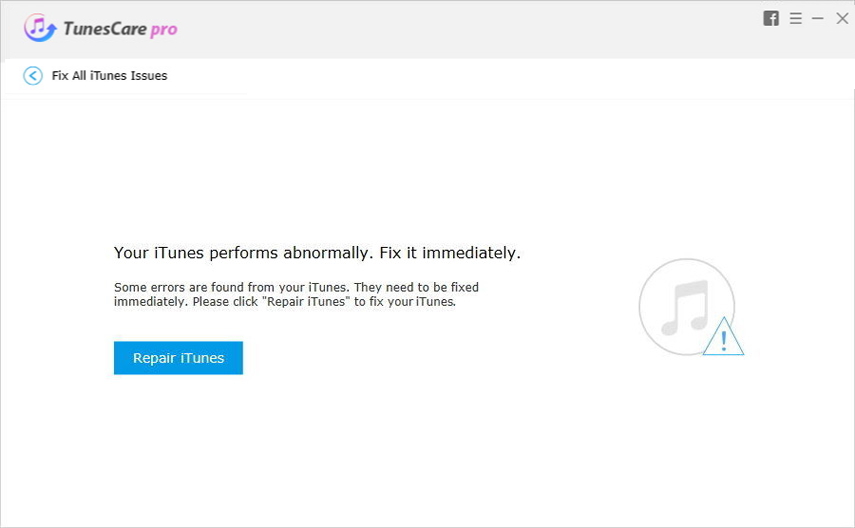

Po vyzkoušení metod zavedených včlánku můžete použít sdílení domů pro sdílení souborů mezi různými zařízeními volně. Pokud máte ještě nějaké další otázky, neváhejte a nechte nám vzkaz









